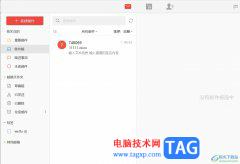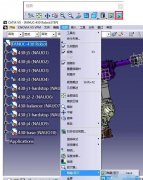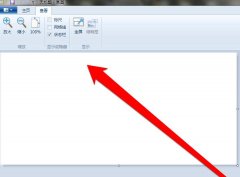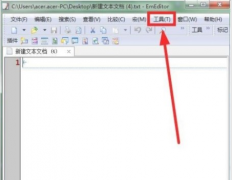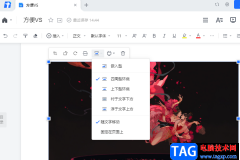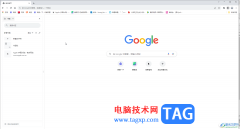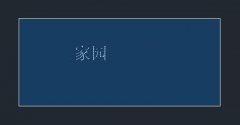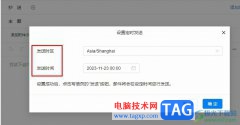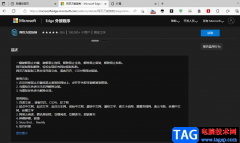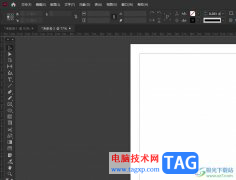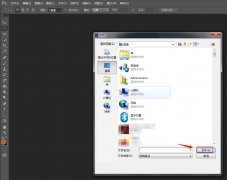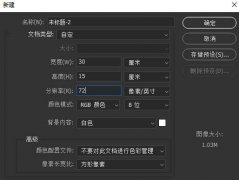谷歌浏览器是一款非常好用的软件,很多小伙伴都在使用。如果我们希望在电脑版谷歌浏览器中设置打开软件时自动打开上次浏览的网页,方便继续浏览,小伙伴们知道具体该如何进行操作吗,其实操作方法是非常简单的,只需要进行几个非常简单的操作步骤就可以了,小伙伴们可以打开自己的软件后跟着下面的图文步骤一起动手操作起来,看看效果,如果小伙伴们还没有该软件,可以在本教程末尾处进行下载和安装,方便后续可以快速打开进行使用。接下来,小编就来和小伙伴们分享具体的操作步骤了,有需要或者是有兴趣了解的小伙伴们快来和小编一起往下看看吧!
操作步骤
第一步:双击打开电脑版谷歌浏览器进入主页面;
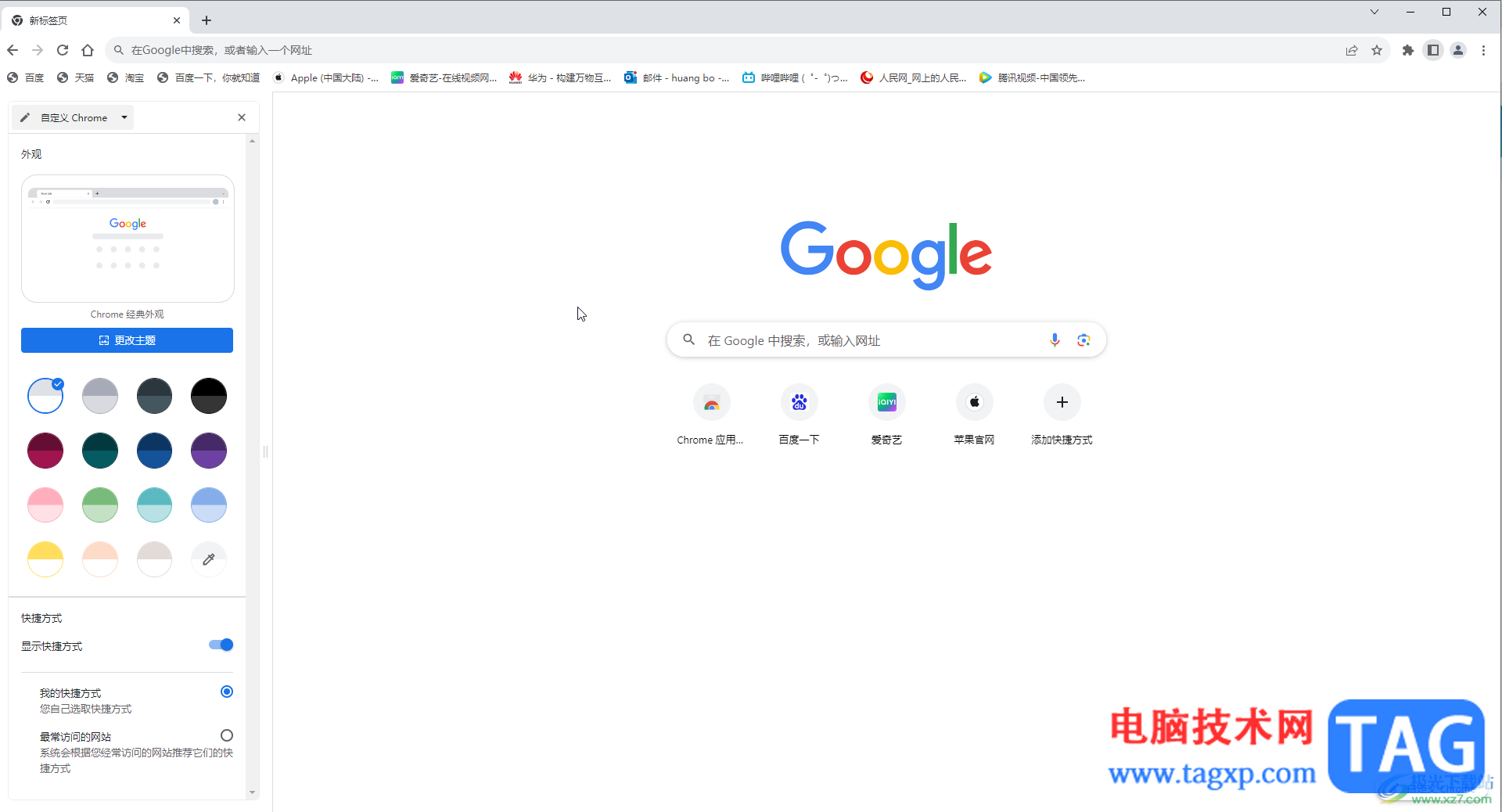
第二步:在右上方点击如图所示的三个点图标并点击“设置”;
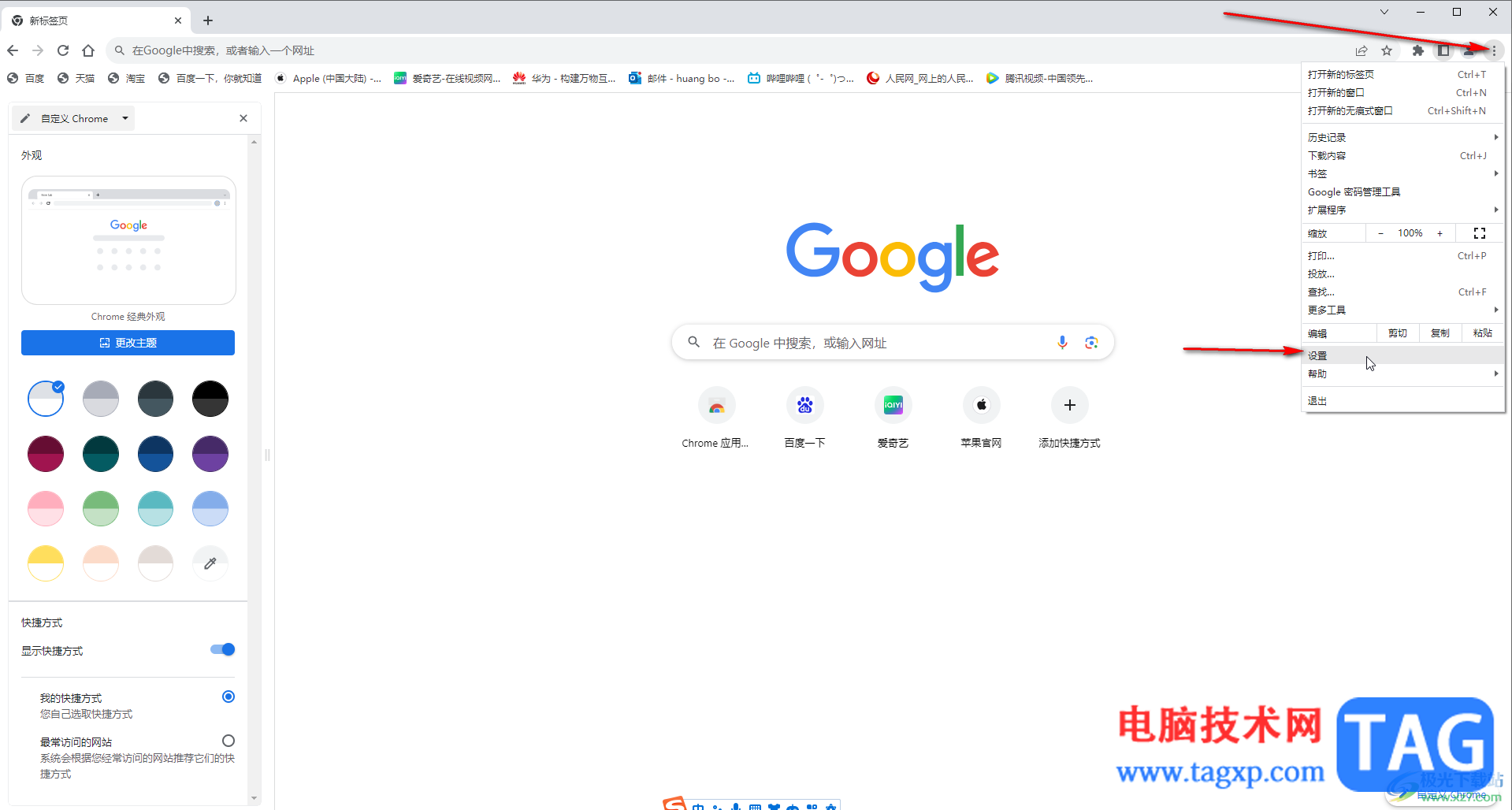
第三步:然后在左侧点击“启动时”——点击选择“继续浏览上次打开的网页”;
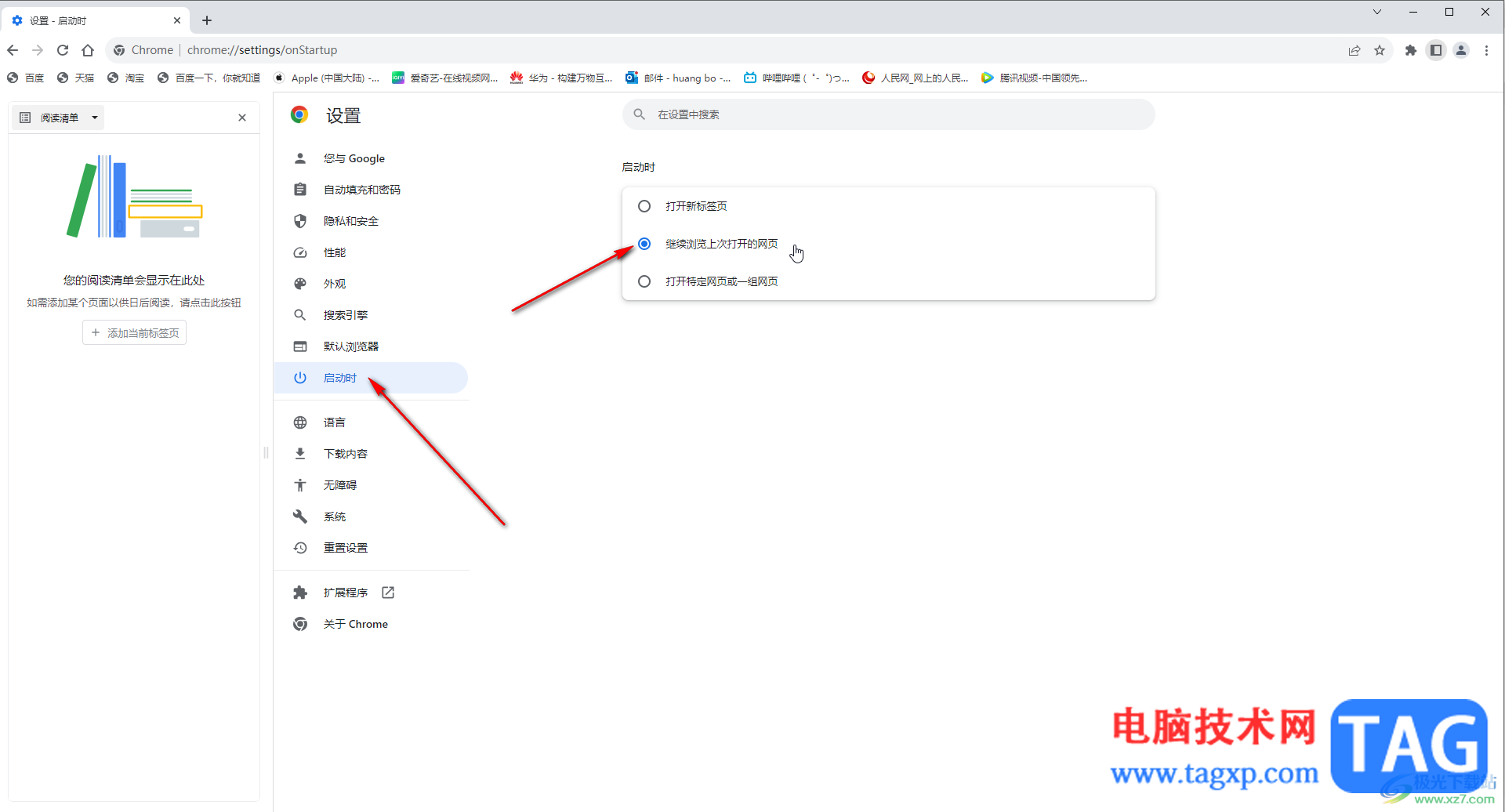
第四步:后续重新打开谷歌浏览器后,就可以看到同时打开设置的主页和上次浏览的网页了;
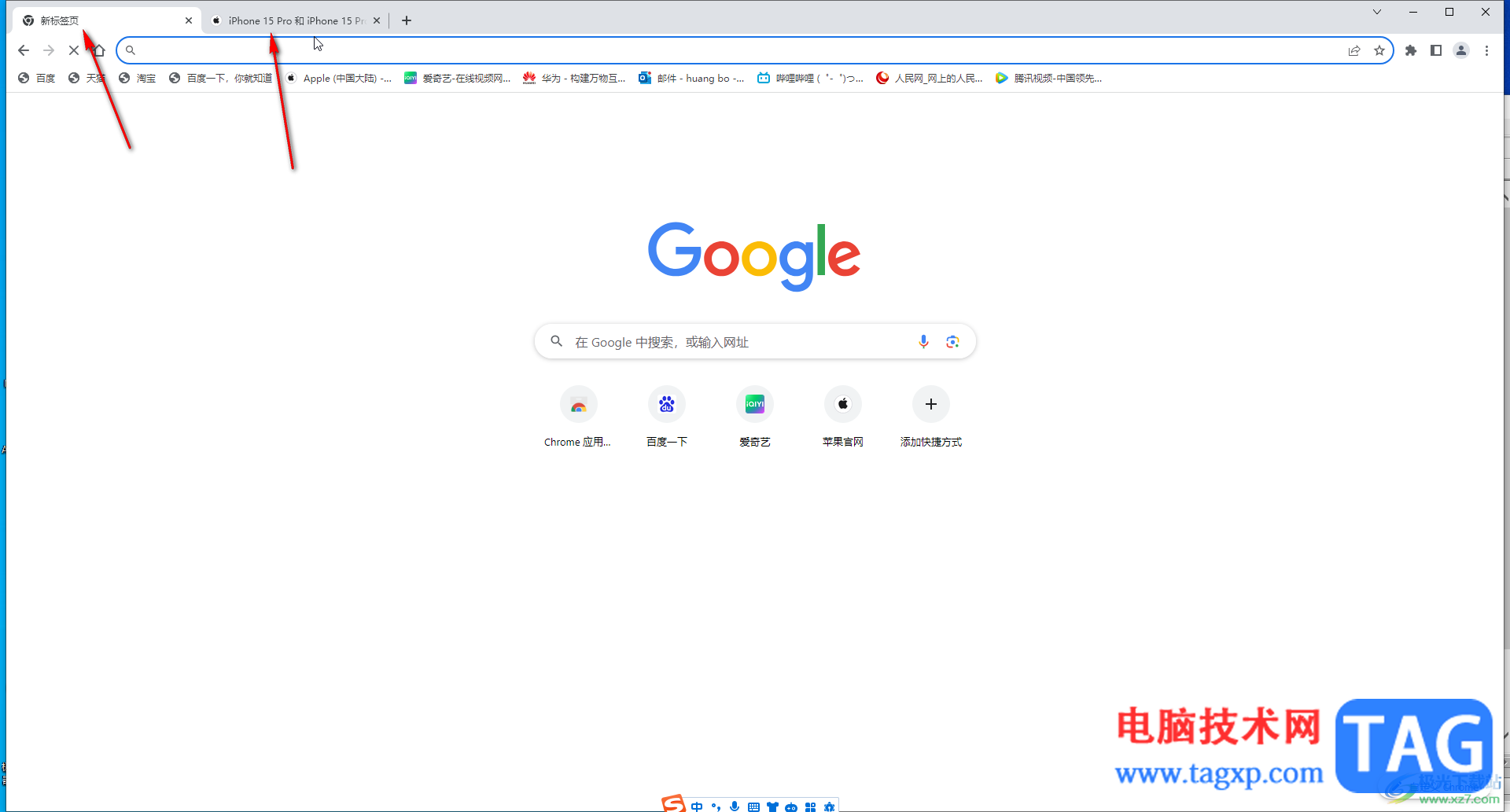
第五步:点击就可以快速继续浏览内容了。
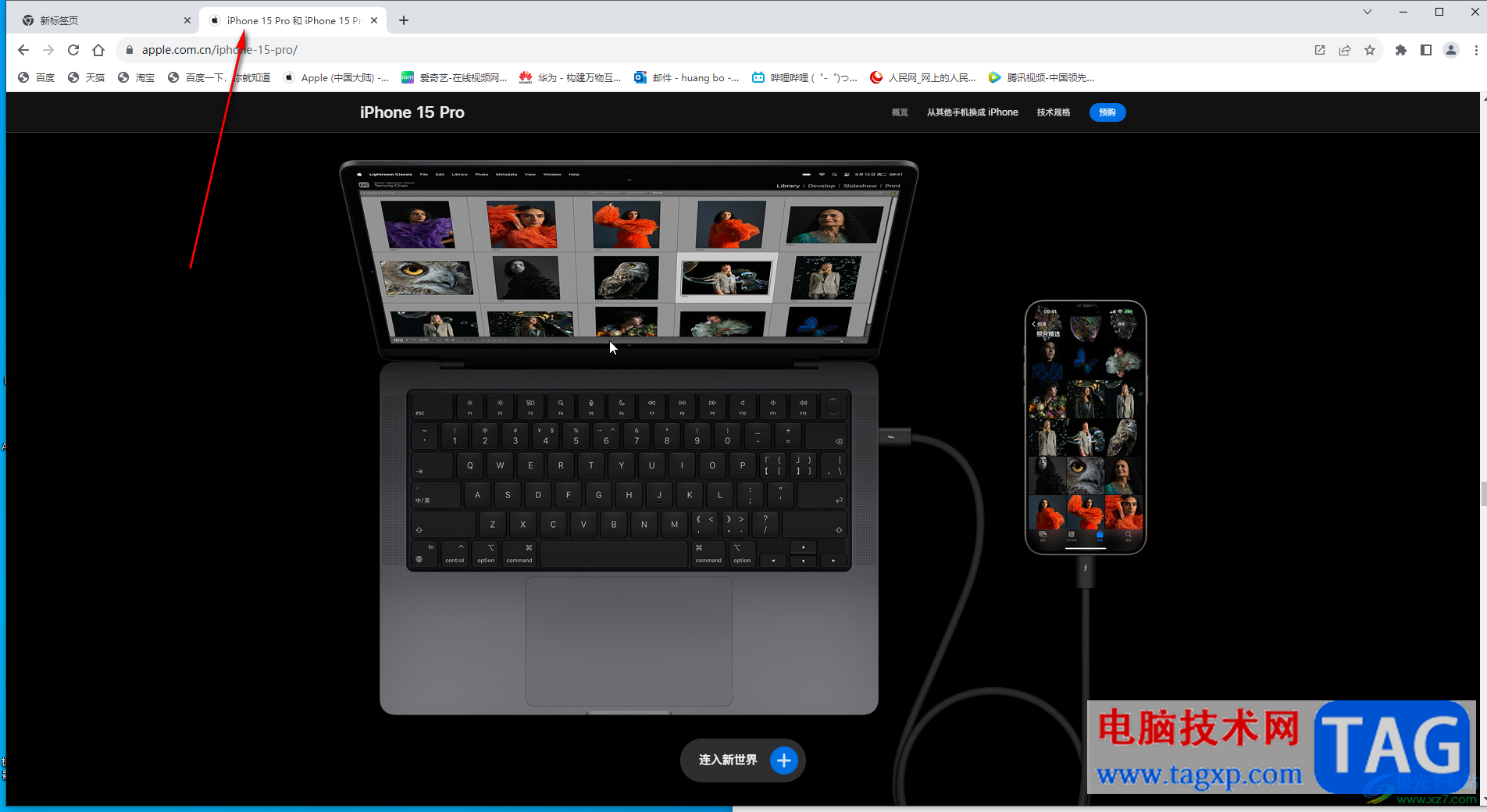
以上就是电脑版谷歌浏览器设置打开时继续浏览上次的网页的方法教程的全部内容了。上面的步骤操作起来都是非常简单的,小伙伴们可以打开自己的软件后一起动手操作起来。